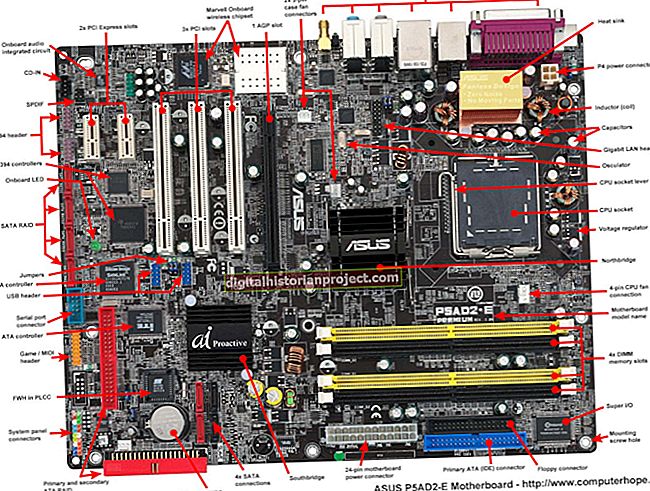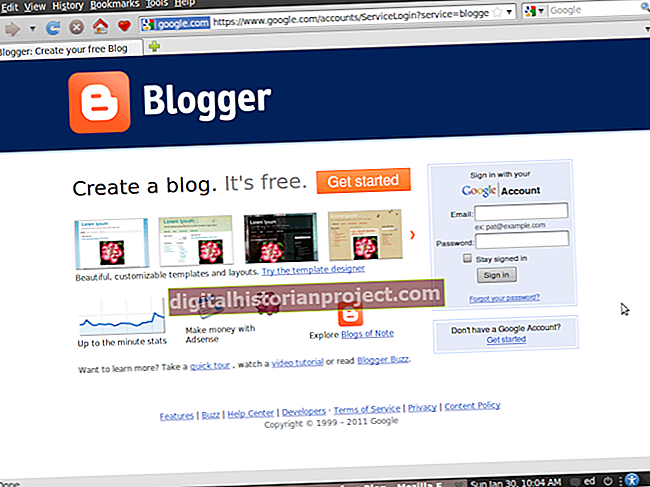СанДиск преносне медијске картице користе предузећа за пренос датотека са машине на машину, преузимање слика са фотоапарата или прихватање датотека купаца. Иако су ове медијске картице мање и лакше од спољних или преносних уређаја, ипак могу да трпе неке исте кварове као и њихова већа браћа, попут оштећених датотека. Брисање оштећене датотеке на преносивом медију СанДиск може се обавити на неколико различитих начина - први је једноставно брисање датотеке, док други укључује поновно форматирање целе картице.
1
Уметните СанДиск преносиву медијску картицу у читач меморијске картице рачунара.
2
Двапут кликните на „Мој рачунар“ да бисте га отворили. СанДиск картица би требало да буде наведена као „преносиви диск“ и означена словом погона. Двапут кликните на погон да бисте га отворили.
3
Кликните десним тастером миша на оштећену датотеку и у контекстном менију одаберите „Делете“.
4
Десни клик на кош за смеће на радној површини. У контекстном менију одаберите „Емпти Рецицле Бин“.
Форматирање и поправак уређаја
1
Уметните СанДиск картицу у отвор за читач картица.
2
Двапут кликните на „Мој рачунар“. Кликните десним тастером миша на икону "Ремовабле Диск" која представља СанДиск картицу. Изаберите "Пропертиес" у контекстном менију.
3
Кликните картицу „Алати“ на екрану „Својства уклоњивог диска“.
4
Кликните на „Провери одмах“ испод одељка „Провера грешака“ на картици „Алати“.
5
Означите поља за потврду „Аутоматски поправи грешке система датотека“ и „Скенирај и покушај опоравка лоших сектора“ у искачућем менију. Кликните на „Старт“ у дну екрана.
6
Кликните десним тастером миша на „Уклоњиви диск“ након што се провера заврши. Изаберите "Формат" из контекстног менија.
7
Кликните "Старт" на дну дијалошког оквира који се појављује да бисте започели формат.